如何在 WPS 文字中设置文档的密码保护防止内容被篡改?
在数字化办公时代,文档的安全性越来越受到重视,无论是商业合同、个人日记还是学术论文,防止内容被篡改都是至关重要的,WPS 文字作为一款功能强大的办公软件,提供了完善的文档加密保护功能,能够有效防止未授权访问和内容篡改,本文将详细介绍如何在 WPS 文字中设置密码保护,确保您的文档安全无虞。
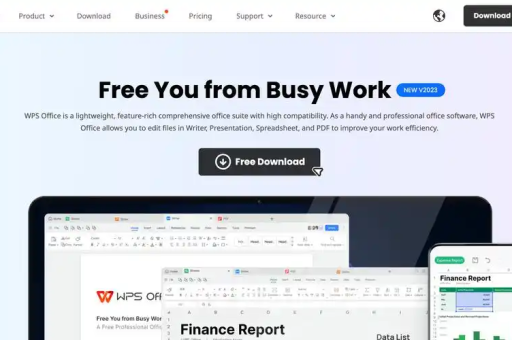
目录导读
- WPS 文字密码保护的重要性
- 如何在 WPS 文字中设置打开密码
- 如何设置修改权限密码
- 高级保护:使用数字签名防篡改
- 密码管理与最佳实践
- 常见问题与解决方案
- 总结与建议
WPS 文字密码保护的重要性
在日常工作和学习中,我们经常需要处理包含敏感信息的文档,如财务报表、个人资料或机密项目计划,这些文档一旦被未授权的人员访问或篡改,可能会导致严重的后果,WPS 文字提供的密码保护功能能够从两个层面保障文档安全:
防止未授权访问:通过设置打开密码,只有知道密码的用户才能查看文档内容,有效防止敏感信息泄露。 篡改**:通过设置修改权限密码,可以允许他人查看文档,但不能进行任何修改,确保文档内容的原始性和真实性。
根据网络安全机构的统计,超过30%的数据泄露事件源于内部文件管理不当,合理使用 WPS 文字的密码保护功能,可以显著降低这一风险,如果您还没有安装这款软件,可以前往 WPS 官网 下载最新版本。
如何在 WPS 文字中设置打开密码
设置打开密码是最基础的文档保护方式,适合那些完全不想让未授权人员查看文档内容的场景,以下是详细步骤:
步骤一:打开需要加密的 WPS 文字文档,点击左上角的“文件”菜单。
步骤二:在下拉菜单中选择“文档加密”选项,然后点击“密码加密”。
步骤三:在弹出的密码设置对话框中,找到“打开权限”区域,输入您想要设置的密码。
步骤四:再次确认密码,确保输入无误。
步骤五:点击“确定”按钮完成设置,然后保存文档。
设置完成后,下次任何人尝试打开该文档时,系统都会要求输入正确的密码才能访问内容,建议密码长度至少8位,包含字母、数字和特殊字符的组合,以增强安全性。
专业提示:WPS 文字使用 AES-128 加密算法保护文档,这是一种国际公认的高强度加密标准,即使文档被非法获取,没有密码也无法破解内容。
如何设置修改权限密码
如果您希望他人可以查看文档内容,但不能进行任何修改,设置修改权限密码是最佳选择,这种方法特别适合分发参考文档、表格模板或合同草案等场景。
步骤一:按照上述方法打开“文档加密”对话框。
步骤二:在“编辑权限”区域输入您想要设置的密码。
步骤三:确认密码后点击“确定”。
步骤四:保存文档以使设置生效。
当有人打开这个受保护的文档时,他们可以查看内容,但如果尝试进行任何修改,系统会提示输入密码,没有密码的用户只能以“只读”模式查看文档,无法保存任何更改。
应用场景举例:公司HR部门分发员工手册时,可以设置修改权限密码,这样员工可以阅读手册内容,但不能擅自修改其中的条款。
高级保护:使用数字签名防篡改
对于法律文件、合同等对完整性要求极高的文档,仅靠密码保护可能不够,WPS 文字还提供了数字签名功能,可以提供更高级别的防篡改保护。
数字签名的工作原理:数字签名基于公钥基础设施(PKI)技术,通过加密哈希函数生成文档的“数字指纹”,任何对文档的修改都会导致这个指纹发生变化,从而立即被发现。
设置数字签名的步骤:
步骤一:在“文件”菜单中选择“数字签名”。
步骤二:如果您已有数字证书,可以直接选择;如果没有,WPS 文字会引导您获取或创建数字证书。
步骤三:按照提示完成签名过程。
步骤四:保存文档。
添加数字签名后,文档的任何改动都会使签名失效,接收方可以立即发现文档已被篡改,这种保护方式在法律和商业领域具有高度可信度。
密码管理与最佳实践
设置密码只是文档保护的第一步,合理的密码管理同样重要,以下是一些密码管理的最佳实践:
创建强密码:避免使用生日、电话号码等容易猜测的信息作为密码,理想的密码应包含大写字母、小写字母、数字和特殊字符,且长度不少于8位。
定期更换密码:对于高度敏感的文档,建议每隔3-6个月更换一次密码。
安全存储密码:切勿将密码直接保存在文档名或同一文件夹中,可以考虑使用专业的密码管理工具。
分权管理:对于团队协作的文档,可以考虑将打开密码和修改权限密码分配给不同的人员,实现分权管理。
注意:如果您忘记了设置的密码,WPS 文字无法帮您恢复,文档可能会永久无法访问,请务必将密码保存在安全的地方。
常见问题与解决方案
Q1:我设置了文档密码,但忘记密码了,怎么办?
A:很遗憾,如果您忘记了设置的密码,WPS 文字无法帮您恢复,这是出于安全考虑的设计,防止他人通过技术手段绕过密码保护,请务必将重要文档的密码妥善保存,建议使用专业的密码管理工具,如 LastPass 或 1Password。
Q2:密码保护是否会影响文档的编辑和格式?
A:不会,密码保护只控制对文档的访问和修改权限,不会对文档内容、格式或功能产生任何影响,即使是受保护的文档,在输入正确密码后,所有编辑功能都可以正常使用。
Q3:WPS 文字的密码保护与 Microsoft Word 兼容吗?
A:是的,WPS 文字保持了与 Microsoft Word 的高兼容性,在 WPS 文字中设置密码保护的文档,在 Microsoft Word 中打开时同样需要输入密码,反之亦然。
Q4:除了密码保护,WPS 文字还有哪些安全功能?
A:WPS 文字提供了多种安全功能,包括文档水印、权限管理、信息权限管理(IRM)等,您可以根据具体需求选择适合的保护方式,了解更多功能详情,可以访问 WPS 下载 页面。
Q5:如何确认我的文档已经成功加密?
A:设置密码并保存文档后,您可以关闭文档然后重新打开,如果系统提示输入密码,说明加密已成功生效,在 WPS 文字的“文档加密”对话框中,也可以查看当前的加密状态。
总结与建议
在信息安全意识日益重要的今天,掌握 WPS 文字的密码保护功能对每个用户都至关重要,通过设置打开密码和修改权限密码,您可以有效控制谁可以查看您的文档,谁可以进行修改,从而防止敏感信息泄露和内容篡改。
对于普通文档,设置强密码即可提供足够保护;而对于重要合同和法律文件,建议结合使用密码保护和数字签名,提供双重保障,无论选择哪种方式,都请牢记密码管理的注意事项,避免因忘记密码而导致文档无法访问。
WPS 文字作为一款全面兼容、功能丰富的办公软件,在文档安全方面提供了完善的解决方案,通过本文介绍的步骤和技巧,您可以轻松保护重要文档,安心享受数字化办公的便利,如果您尚未体验过 WPS 的强大功能,现在就可以前往 WPS 官网 获取最新版本,开始您的安全办公之旅。






